很多朋友在安装win10系统的时候想安装专业版,但是不知道怎么选择,下面的教程将告诉你如何安装系统时选择win10专业版。
安装系统怎么选择win10专业版
1、安装系统前确保电脑拥有至少两个分区。

2、通过百度搜索“小白系统官网”进入到小白官网,然后下载正版的小白一键重装系统软件。
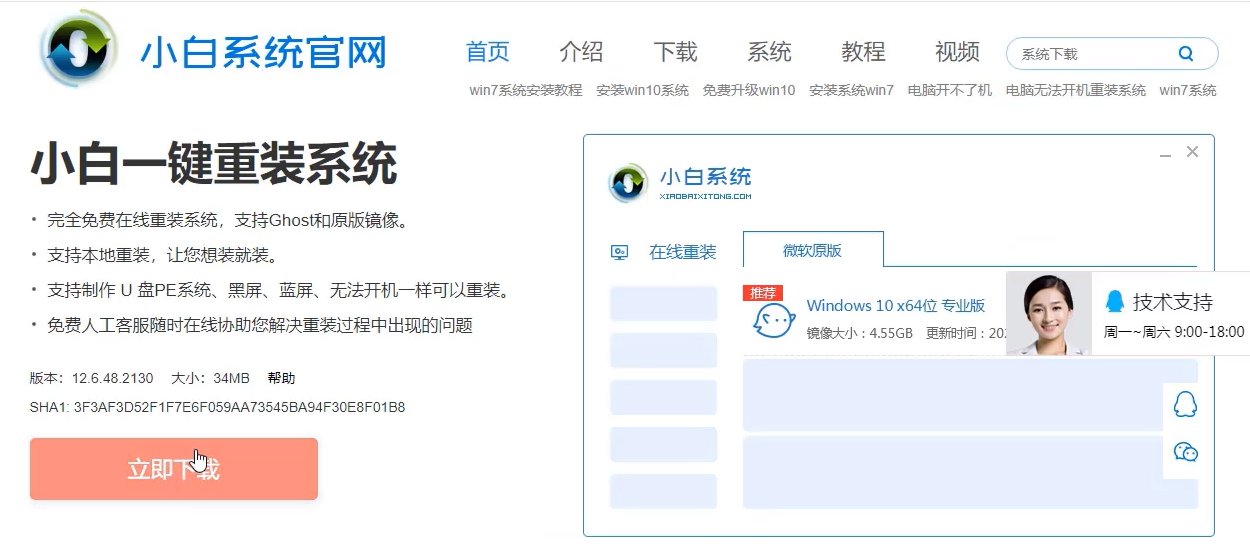
3、下载完成后打开软件,等待软件检测电脑硬件情况。
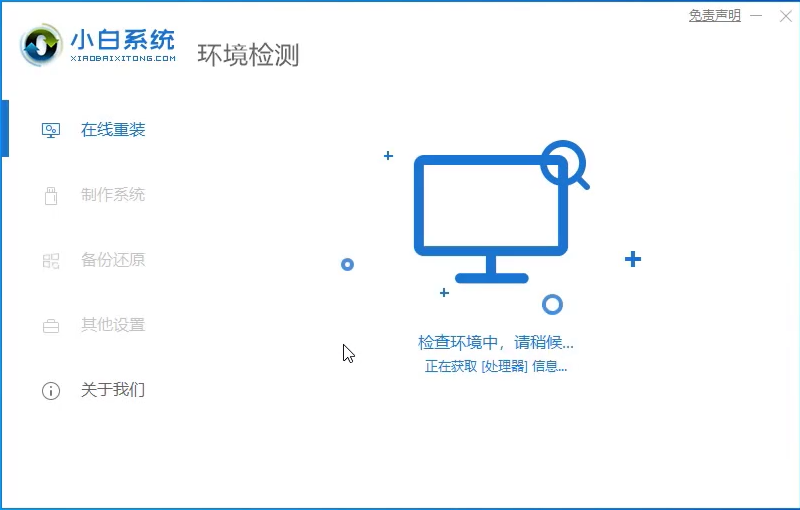
4、检测完毕后,选择在线重装,并点开win10系统信息可以看到安装的是专业版,点击安装此系统。
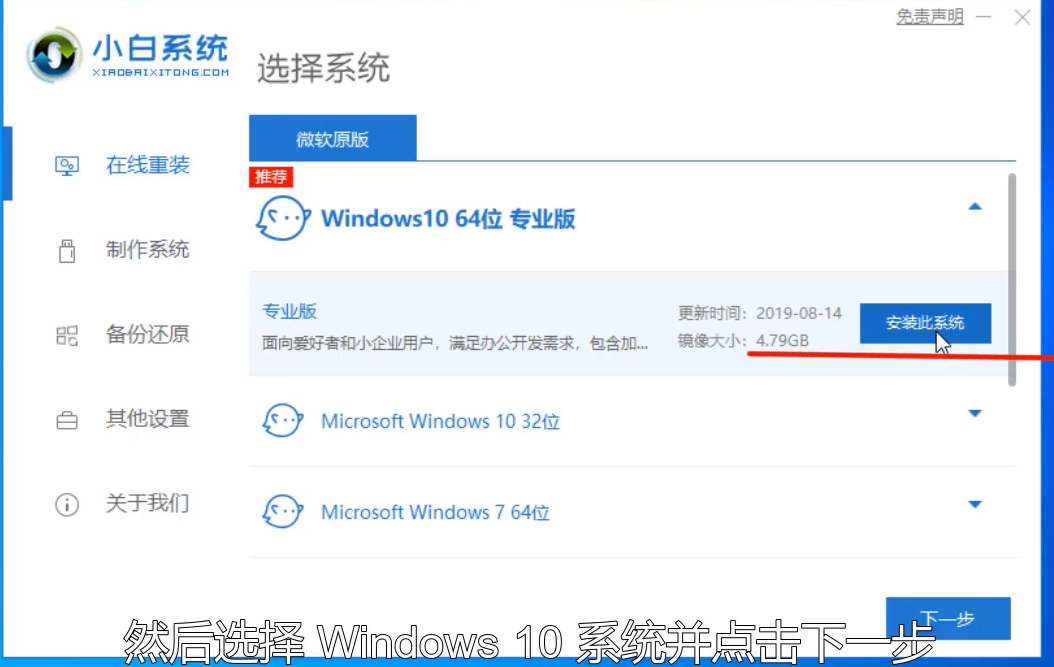
5、选择需要安装的软件,如不需要则直接点击下一步。
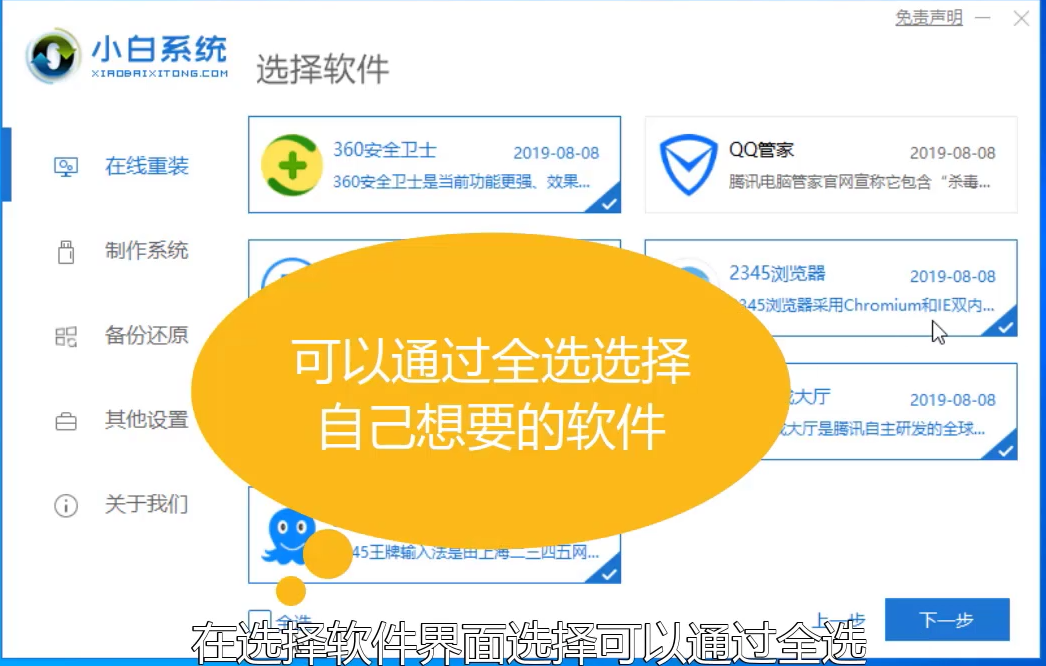
6、耐心等待软件下载系统镜像以及环境部署。
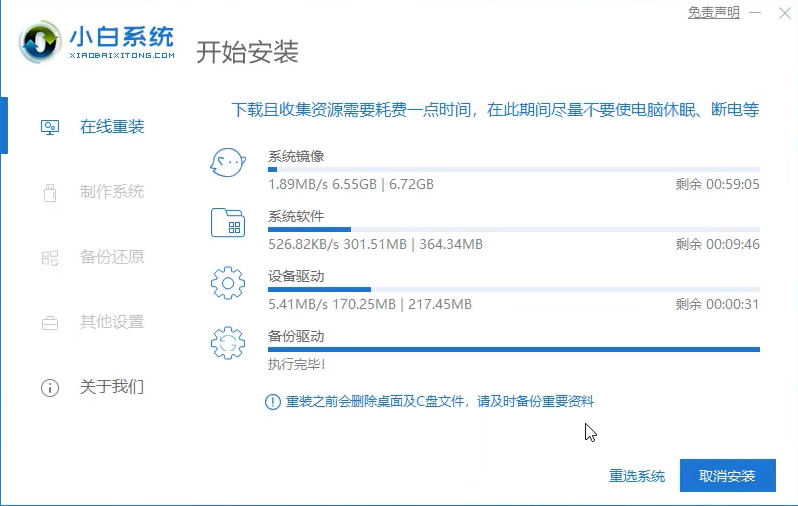
7、下载完成后点击立即重启,进行下一步安装操作。
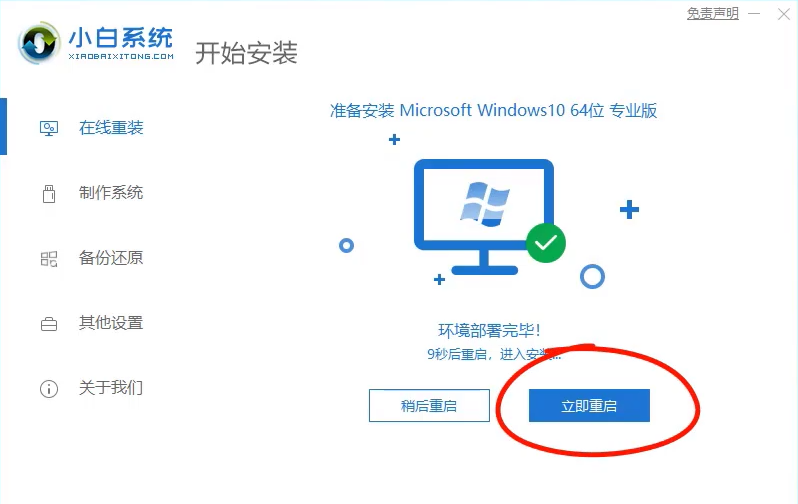
8、重启后在启动菜单可以看到有小白PE系统,选择进入。
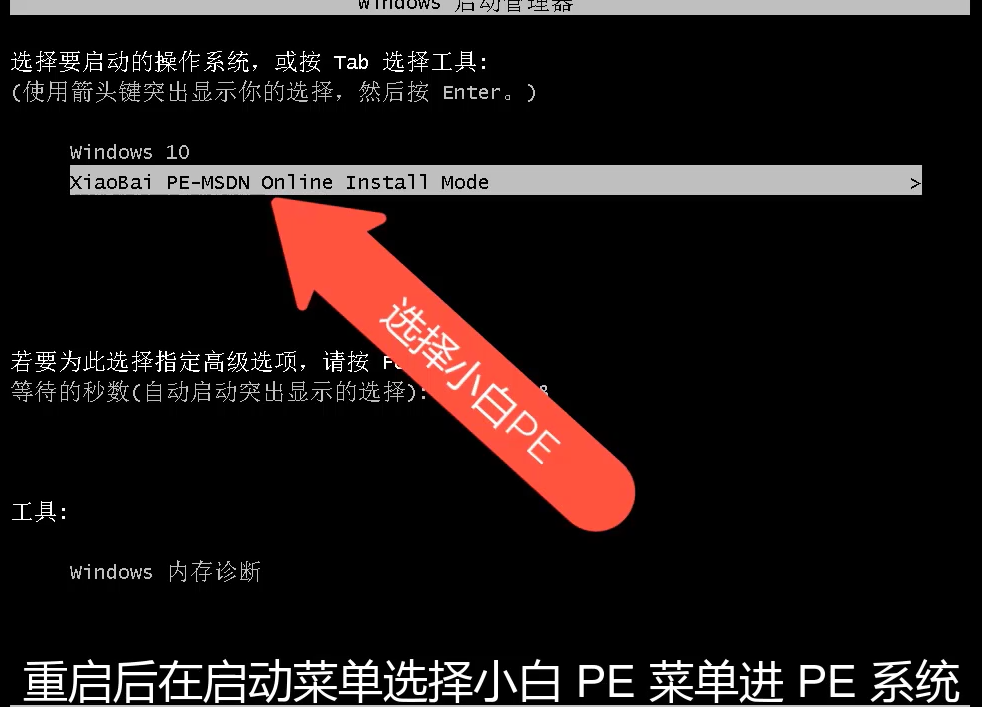
9、进入小白PE后,等待软件自动安装,过程无需手动操作。
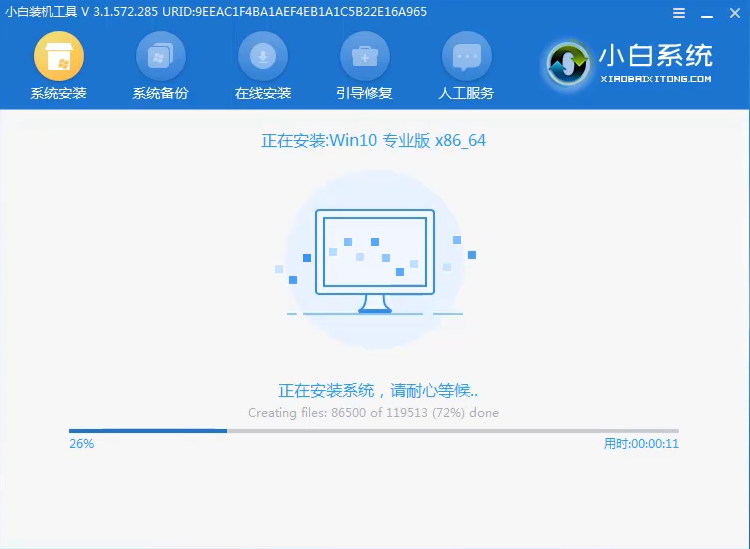
10、完成后点击立即重启。
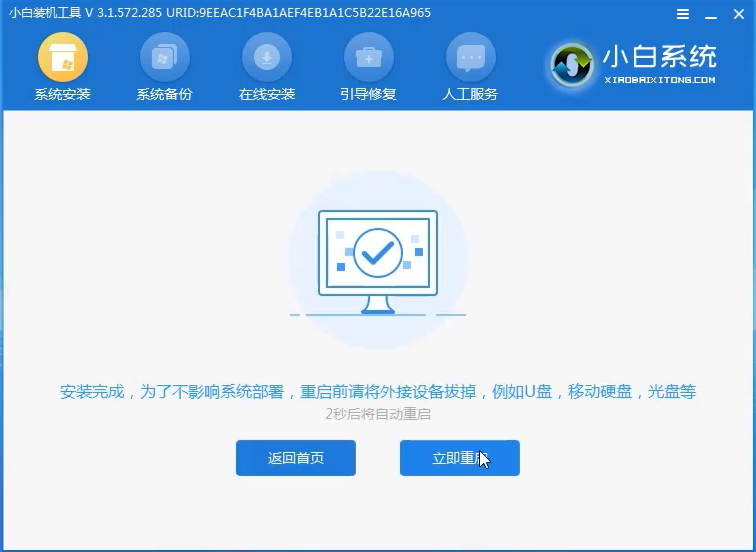
11、顺利进入win10专业版的系统桌面,手动调整一下分辨率即可使用。
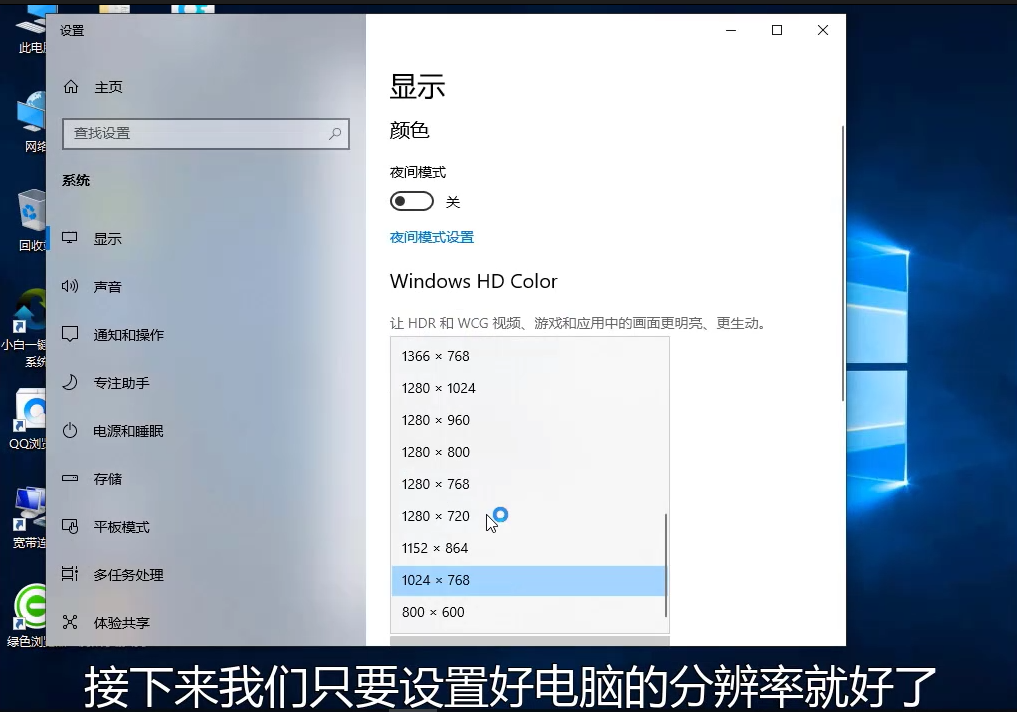
以上就是安装系统选择win10专业版的教程,如果你想给电脑安装win10专业版,可以参考以上步骤操作。
Copyright ©2018-2023 www.958358.com 粤ICP备19111771号-7 增值电信业务经营许可证 粤B2-20231006